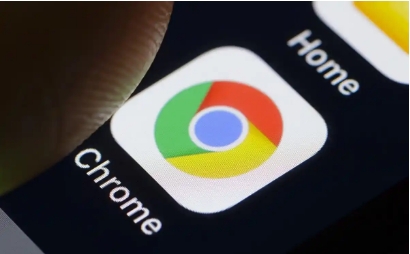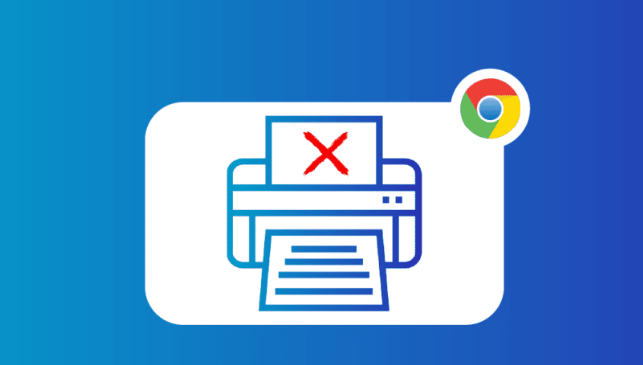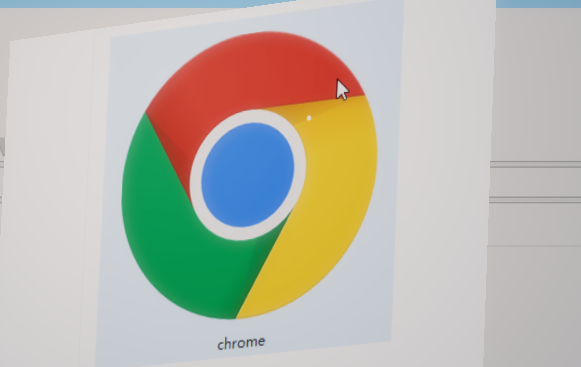以下是Chrome浏览器插件配置同步异常的修复方法:
1. 检查网络连接:确保设备已正常连接到网络,可尝试打开其他网页或应用,查看网络是否通畅。若使用Wi-Fi,检查信号强度,信号弱可能导致同步失败,可靠近路由器或重启路由器。同时,检查网络带宽是否被其他设备或应用占用,如有人在下载大文件、观看高清视频等,会影响Chrome浏览器插件的同步速度,可关闭其他设备的网络连接或限制其带宽使用。
2. 更新Chrome浏览器和插件:确保你使用的是Chrome的最新版本,因为新版本通常会修复旧版本中的兼容性问题。同时,检查你的扩展程序是否有可用的更新,开发者可能已经发布了修复冲突的新版本。
3. 清理缓存和Cookie:浏览器缓存和Cookie中可能保存着过时的插件配置信息,导致同步异常。在Chrome浏览器中,点击菜单按钮,选择“设置”,然后在“隐私设置”中找到“清除浏览数据”选项,选择清除缓存和Cookie。或者使用快捷键Ctrl+Shift+Delete(Windows/Linux)或Command+Shift+Delete(Mac)直接打开清除浏览数据的窗口,进行相应操作。
4. 检查插件权限:在安装插件时,仔细查看其所需权限,如读取浏览历史、访问网页数据等。若插件请求过多不必要的权限,需谨慎考虑是否安装,防止插件过度收集用户信息。仅授予插件完成其功能所必需的最低权限,避免给予过多的敏感权限,如对系统文件的读写权限等,除非确有必要且信任该插件。
5. 禁用冲突插件:在Chrome菜单中选择“更多工具”-“扩展程序”,先禁用所有插件,然后逐一启用,以找出引起问题的插件。也可在无痕模式下打开Chrome,因为该模式默认禁用所有扩展程序,如果问题消失,则可能是某个扩展导致的冲突。在确认了问题是由插件引起后,尝试只启用一个插件,然后逐个添加其他插件,以找出与哪个插件冲突。
综上所述,通过以上步骤和方法,您可以有效地管理和优化Chrome浏览器的使用体验,提升浏览效率和账户安全性。记得定期检查和更新已安装的扩展程序,确保它们来自可信的来源,并保持浏览器的安全性和稳定性。